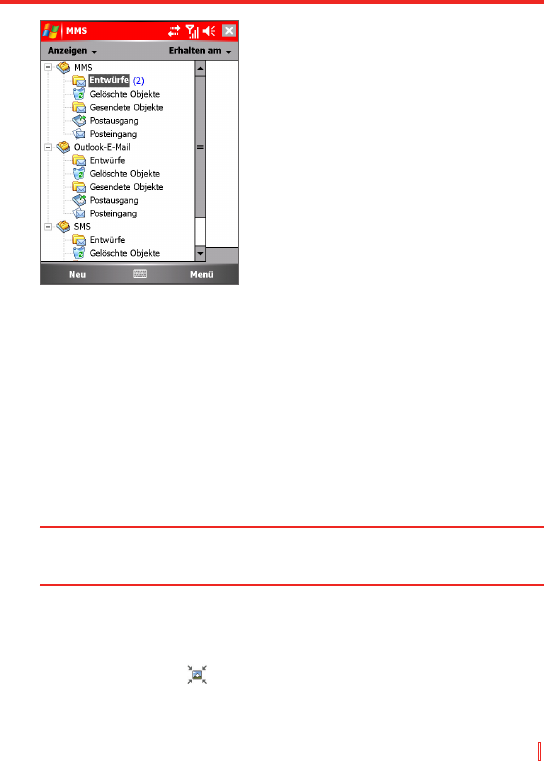Nachrichten austauschen und Outlook verwenden | 125
Messaging-Konten
MMS-Nachrichten verwalten
So beginnen Sie mit dem Zusammenstellen einer MMS-Nachricht
Sie können MMS-Nachrichten aus einer Kombination unterschiedlicher
Folien zusammenstellen, wobei jede Folie aus einem Foto, Audio oder
einem Videoclip und/oder Text bestehen kann.
1. Tippen Sie auf Start > Messaging > Neu.
2. Wählen Sie auf dem Bildschirm Wählen Sie eine Mediennachricht
eine Vorlage aus der Liste vordefinierter Vorlagen. Wenn Sie
bevorzugen, immer eine leere MMS-Nachricht zu verwenden, wählen
Sie das Kontrollkästchen Immer Benutzerdefiniert verwenden.
Hinweis Sie können jederzeit eine Vorlage aus der Vorlagenliste wählen, indem Sie
auf dem leeren MMS-Nachrichten-Bildschirm auf Bearbeiten > Andere
Vorlage auswählen tippen.
3. Geben Sie in An direkt die Telefonnummer oder E-Mail-Adresse
des Empfängers ein oder tippen Sie auf An, Cc oder Bcc, um eine
Telefonnummer oder E-Mail-Adresse aus Kontakte auszuwählen.
4. Geben Sie einen Betreff für Ihre Nachricht ein.
5. Tippen Sie auf um ein Foto oder einen Videoclip auszuwählen
und zu versenden.